 |
|||
 |
 |
 |
 |
 |
| Manual Shop | ||||
[ Windows 7 Home Premium / Professional / Ultimate ]
キーボードの設定を確認する方法
| Windows Mamual |
| Keyboard Manual |
| advertisement |
| WEB Site QR Code |
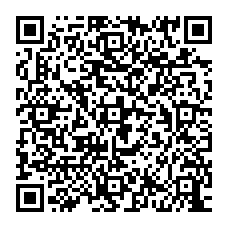 |
| このマニュアルのほかのウィンドウズ |
| Windows 11 |
| Windows 10 |
| Windows 8.1 |
| Windows 8 |
| Windows Vista |
| Windows XP SP3 |
| Windows XP SP1 |
| Windows Me |
| Windows 2000 |
| Windows 98SE |
| Windows 98 |
| Windows NT4.0 |
| Windows 95 OSR2 |
| English Edition |
| advertisement |
| Spanish Edition |
| advertisement |
| Portugal Edition |
[ Windows 7 Home Premium / Professional / Ultimate にもとづいて説明しています。 ]
1. 「スタート」ボタンをクリックし、表示されたメニューの「コントロール パネル」をクリックします。
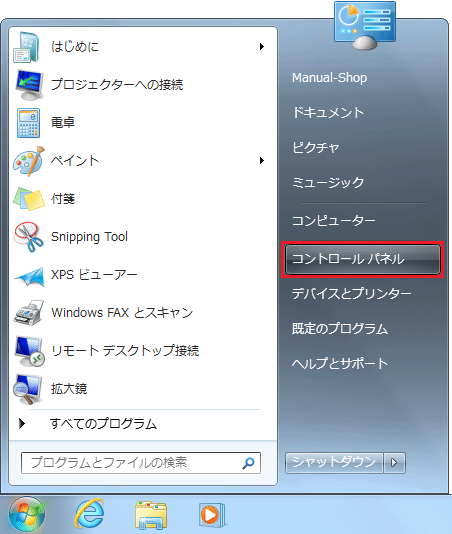
2. 「コントロール パネル」画面が表示されましたら、「システムとセキュリティ」をクリックします。

3. 「システムとセキュリティ」画面が表示されましたら、「システム」内の「デバイス マネージャー」をクリックします。
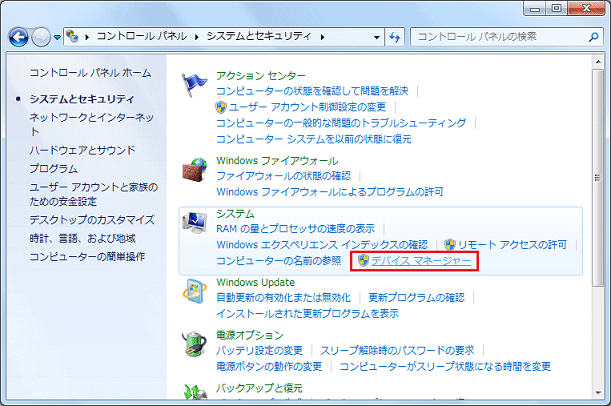
4. 「デバイス マネージャ」画面が表示されましたら、「キーボード」をダブルクリックします。
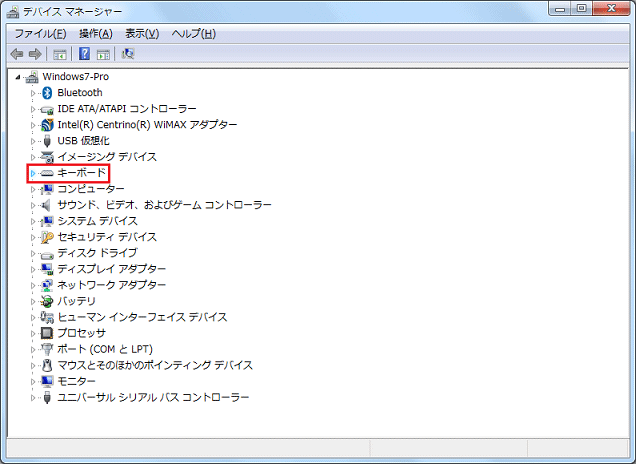
◆ [ 106・109 日本語キーボードの設定例です。 ]
5. 「キーボード」の設定を確認して、「閉じる(×)」ボタンをクリックします。
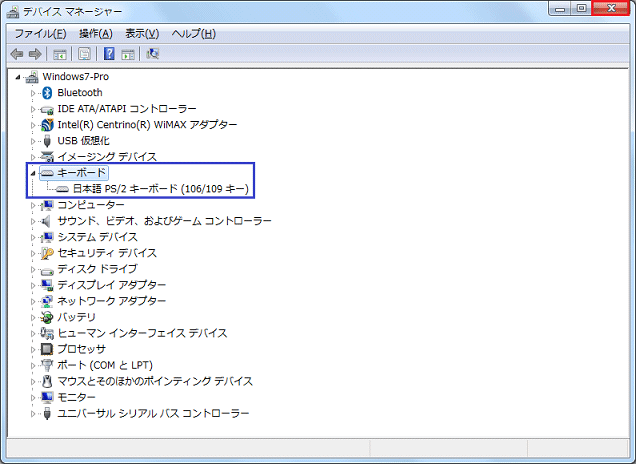
◆ [ 101/102 英語キーボードの設定例です。 ]
6. 「キーボード」の設定を確認して、「閉じる(×)」ボタンをクリックします。
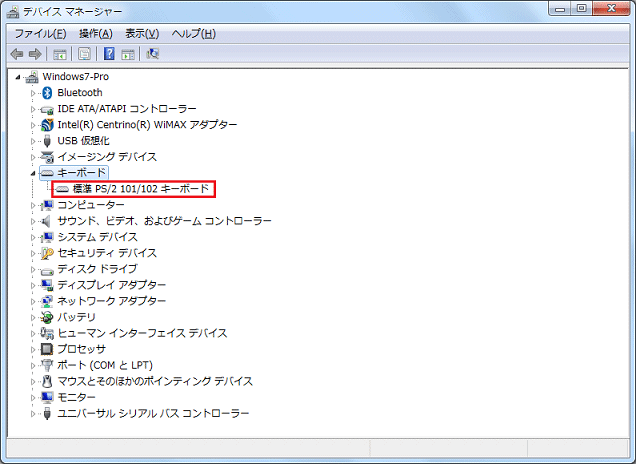
7. 「システムとメンテナンス」の画面に戻りましたら、「閉じる(×)」ボタンをクリックします。
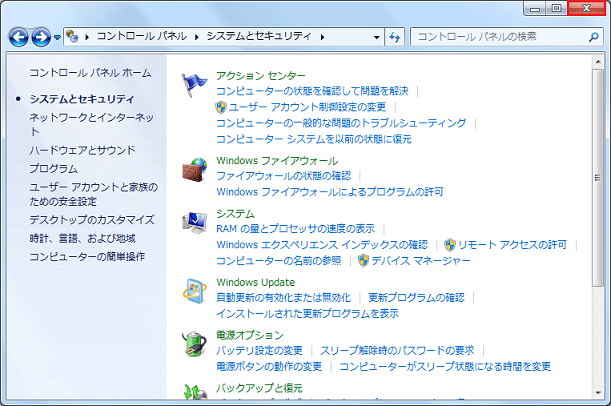
以上が キーボードの設定を確認する方法 です。